 Tutorial sistem
Tutorial sistem
 MAC
MAC
 Bagaimana untuk menukar mata wang pada kalkulator sistem Mac - Bagaimana untuk menukar mata wang pada kalkulator sistem Mac
Bagaimana untuk menukar mata wang pada kalkulator sistem Mac - Bagaimana untuk menukar mata wang pada kalkulator sistem Mac
Bagaimana untuk menukar mata wang pada kalkulator sistem Mac - Bagaimana untuk menukar mata wang pada kalkulator sistem Mac
Editor PHP Zimo akan menunjukkan kepada anda cara menukar mata wang pada kalkulator sistem Mac. Dalam kehidupan seharian, kita selalunya perlu menukar mata wang dengan cepat dan tepat Alat kalkulator yang disertakan dengan sistem Mac boleh mencapai fungsi ini dengan mudah. Dengan operasi mudah, anda boleh menukar kadar pertukaran antara mata wang yang berbeza dengan cepat, membantu anda membuat transaksi antarabangsa atau pembayaran perjalanan dengan lebih mudah. Seterusnya, mari kita lihat kaedah khusus bagaimana untuk melaksanakan penukaran mata wang pada kalkulator sistem Mac.
Langkah 1: Buka kalkulator sistem Mac, klik Tukar pada bar menu.
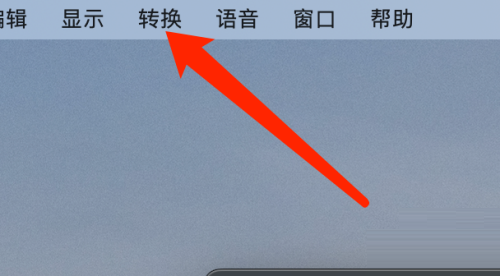
Langkah 2: Dalam menu penukaran, klik Mata Wang.
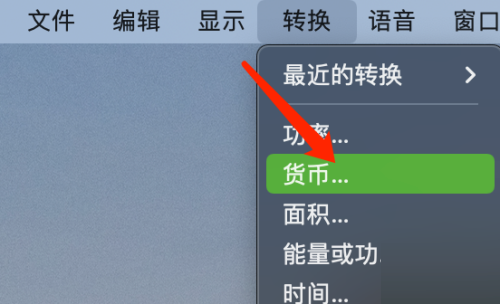
Langkah 3: Selepas memilih mata wang untuk ditukar, klik butang Tukar.
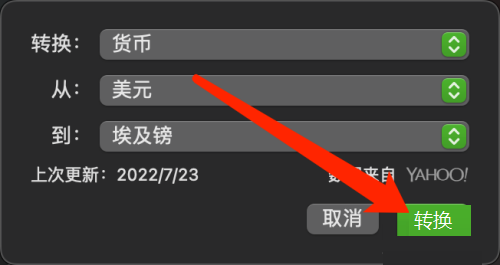
-
Atas ialah kandungan terperinci Bagaimana untuk menukar mata wang pada kalkulator sistem Mac - Bagaimana untuk menukar mata wang pada kalkulator sistem Mac. Untuk maklumat lanjut, sila ikut artikel berkaitan lain di laman web China PHP!

Alat AI Hot

Undresser.AI Undress
Apl berkuasa AI untuk mencipta foto bogel yang realistik

AI Clothes Remover
Alat AI dalam talian untuk mengeluarkan pakaian daripada foto.

Undress AI Tool
Gambar buka pakaian secara percuma

Clothoff.io
Penyingkiran pakaian AI

Video Face Swap
Tukar muka dalam mana-mana video dengan mudah menggunakan alat tukar muka AI percuma kami!

Artikel Panas

Alat panas

Notepad++7.3.1
Editor kod yang mudah digunakan dan percuma

SublimeText3 versi Cina
Versi Cina, sangat mudah digunakan

Hantar Studio 13.0.1
Persekitaran pembangunan bersepadu PHP yang berkuasa

Dreamweaver CS6
Alat pembangunan web visual

SublimeText3 versi Mac
Perisian penyuntingan kod peringkat Tuhan (SublimeText3)

Topik panas
 1658
1658
 14
14
 1415
1415
 52
52
 1309
1309
 25
25
 1257
1257
 29
29
 1231
1231
 24
24
 Apakah kunci ac pada kalkulator?
Feb 24, 2023 am 10:19 AM
Apakah kunci ac pada kalkulator?
Feb 24, 2023 am 10:19 AM
Ac pada kalkulator ialah kekunci "all clear" Nama penuh bahasa Inggeris ac ialah "All Clear", yang bermaksud "all clear key" bermaksud mengosongkan nilai dalam semua register; , tekan pertama Menekan kekunci ac akan mengosongkan semua nilai kecuali kandungan memori.
 Apakah e dalam kalkulator
Oct 19, 2022 am 11:23 AM
Apakah e dalam kalkulator
Oct 19, 2022 am 11:23 AM
E dalam kalkulator mewakili kuasa 10, yang bermaksud eksponen dengan asas 10. Contohnya, 1.99714E13 bersamaan dengan 19971400000000 menyatakan nombor dalam bentuk darab dengan kuasa ke-10 dipanggil tatatanda saintifik : Apabila kita ingin menandakan atau mengendalikan sesuatu yang lebih besar atau lebih kecil dengan bilangan digit yang banyak, kita boleh menggunakan tatatanda saintifik untuk mengelakkan pembaziran banyak ruang dan masa.
 Cara menukar kaedah input lalai sistem pada sistem Mac-Cara menukar kaedah input lalai sistem
Mar 18, 2024 pm 03:00 PM
Cara menukar kaedah input lalai sistem pada sistem Mac-Cara menukar kaedah input lalai sistem
Mar 18, 2024 pm 03:00 PM
Rakan-rakan, adakah anda tahu bagaimana untuk menukar kaedah input lalai sistem pada sistem Mac? Saya akan menerangkan cara menukar kaedah input lalai sistem pada sistem Mac bantu anda. Langkah 1: Pada desktop sistem Mac, klik Keutamaan Sistem untuk masuk. Langkah 2: Masukkan antara muka keutamaan sistem dan klik pada papan kekunci untuk masuk. Langkah 3: Dalam antara muka papan kekunci, klik sumber input untuk masuk. Langkah 4: Masukkan antara muka sumber input dan semak pilihan untuk beralih secara automatik kepada sumber input dokumen.
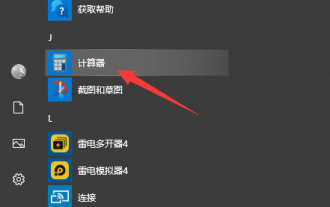 Ajar anda cara membuka kalkulator win10
Jul 12, 2023 pm 11:21 PM
Ajar anda cara membuka kalkulator win10
Jul 12, 2023 pm 11:21 PM
Sistem win10 mempunyai banyak fungsi yang berkuasa, yang menarik ramai netizen untuk memuat turun, memasang dan menggunakannya Terdapat juga banyak alat praktikal, seperti alat kalkulator win10. Sesetengah netizen masih tidak tahu cara membuka kalkulator Win10. Biar saya ajar anda cara membuka kalkulator Win10. Kaedah 1: Cari dalam menu Mula 1. Pada desktop sistem Windows 10, klik item menu "Mula/Kalkulator". 2. Anda boleh membuka tetingkap kalkulator Windows 10. Kaedah 2: Buka Carian Cortana 1. Pada desktop Windows 10, klik ikon "Carian Cortana" di penjuru kiri sebelah bawah bar tugas. 2. Masukkan kata kunci "kalkulator" dalam menu pop timbul untuk mencari, dan klik item menu kalkulator dalam hasil carian.
 Cara menetapkan kekunci pintasan Launchpad pada sistem Mac - Cara menetapkan kekunci pintasan Launchpad pada sistem Mac
Mar 18, 2024 pm 12:40 PM
Cara menetapkan kekunci pintasan Launchpad pada sistem Mac - Cara menetapkan kekunci pintasan Launchpad pada sistem Mac
Mar 18, 2024 pm 12:40 PM
Rakan-rakan, adakah anda tahu bagaimana untuk menetapkan kekunci pintasan pad pelancaran pada sistem Mac? Hari ini saya akan menerangkan cara untuk menetapkan kekunci pintasan pad pelancaran pada sistem Mac bantu anda. Langkah 1: Selepas membuka Keutamaan Sistem Mac, klik Papan Kekunci. Langkah 2: Pada halaman tetapan papan kekunci, klik Kekunci Pintasan. Langkah 3: Selepas memilih pad pelancaran, masukkan kekunci pintasan pad pelancaran.
 无存储功能的计算器指的是什么
Dec 29, 2020 am 10:59 AM
无存储功能的计算器指的是什么
Dec 29, 2020 am 10:59 AM
无存储功能的计算器指的是科学型计算器;科学型计算器是电子计算器的一种,可进行乘方、开方、指数、对数、三角函数、统计等方面的运算,又称函数计算器;计算器一般由运算器、控制器、存储器、键盘、显示器、电源和一些可选外围设备及电子配件组成。
 Bagaimana untuk membolehkan pengesanan kebocoran kata laluan dalam sistem Mac - Bagaimana untuk membolehkan pengesanan kebocoran kata laluan dalam sistem Mac
Mar 18, 2024 pm 02:50 PM
Bagaimana untuk membolehkan pengesanan kebocoran kata laluan dalam sistem Mac - Bagaimana untuk membolehkan pengesanan kebocoran kata laluan dalam sistem Mac
Mar 18, 2024 pm 02:50 PM
Baru-baru ini, beberapa rakan telah bertanya kepada saya bagaimana untuk menghidupkan pengesanan kebocoran kata laluan dalam sistem Mac Berikut adalah kaedah untuk menghidupkan pengesanan kebocoran kata laluan dalam sistem Mac. Rakan yang memerlukan boleh datang dan mengetahui lebih lanjut. Langkah 1: Dalam menu mula sistem, pilih [System Preferences]. Langkah 2: Dalam Keutamaan Sistem, pilih item tetapan [Kata Laluan]. Langkah 3: Pada halaman tetapan kata laluan, hidupkan tetapan [Kesan kata laluan bocor].
 Bagaimana untuk melaksanakan fungsi kalkulator mudah menggunakan JavaScript?
Oct 27, 2023 pm 02:51 PM
Bagaimana untuk melaksanakan fungsi kalkulator mudah menggunakan JavaScript?
Oct 27, 2023 pm 02:51 PM
Bagaimana untuk melaksanakan fungsi kalkulator mudah menggunakan JavaScript? Kalkulator adalah salah satu alat yang biasa digunakan dalam kehidupan seharian kita. Ia boleh digunakan untuk melaksanakan operasi matematik yang mudah. Hari ini, kami akan menggunakan JavaScript untuk melaksanakan fungsi kalkulator mudah. Dalam artikel ini, saya akan menunjukkan kepada anda cara menulis kod dalam JavaScript untuk melaksanakan operasi matematik asas dan antara muka kalkulator. Pertama, kita perlu mencipta fail HTML yang mengandungi teks untuk memaparkan hasil operasi.



